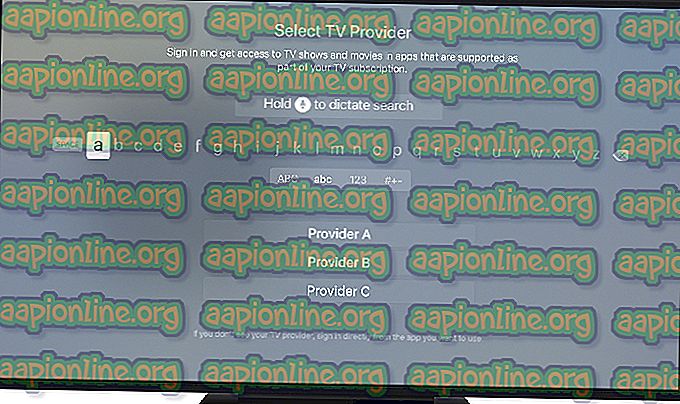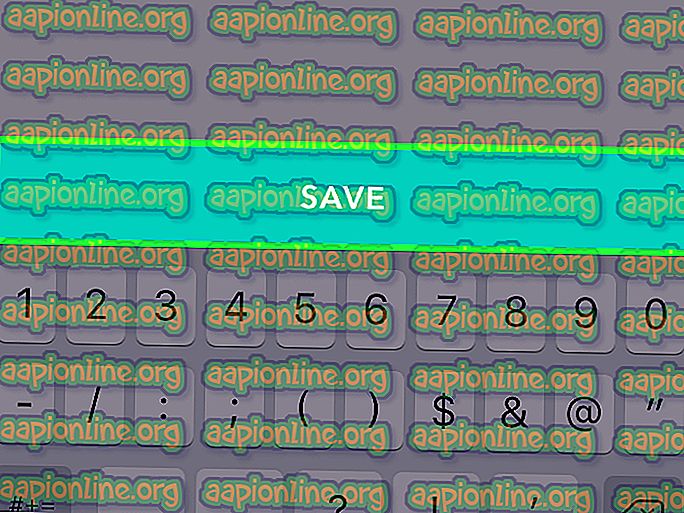Oprava: PUBG nebude spuštěn
Bojiště PlayerUnknown's Battlegrounds jinak známá jako PUBG je online multiplayerová bitevní royale hra, která byla vyvinuta a publikována společností PUBG Corporation. Hra byla propuštěna v prosinci 2017 a okamžitě se stala docela populární pro svou jedinečnou formu hry. V poslední době však přichází mnoho zpráv o uživatelích, kteří hru nemohou spustit . Při spuštění spustitelného souboru se nic nestane a hra se neobjeví ve správci úloh.

Co zabraňuje spuštění PUBG?
Po obdržení četných zpráv od více uživatelů jsme se rozhodli záležitost prošetřit a vymysleli řadu řešení, která problém vyřešili pro většinu našich uživatelů. Také jsme se podívali na důvody, kvůli nimž došlo k chybě, a uvedli je níže.
- Chybějící soubory: Hra vyžaduje, aby všechny její soubory byly přítomny a neporušené, aby fungovaly správně. Pokud některé soubory chybí nebo jsou poškozeny, hra se nebude moci spustit správně.
- Poškozené soubory „Obsah“: Ve složce „ Obsah> Paks “ jsou určité soubory, které způsobují konflikty s hrou a brání spuštění hry.
- Afinita: Kvůli chybě ve hře se hra někdy nespustí správně, pokud se během spuštění používají všechna jádra CPU.
- Přetaktování: Některé konflikty jsou ve hře způsobeny, pokud je grafická karta v počítači nebo CPU přetaktovaná. Hra se nespustí správně, pokud je GPU nebo CPU přetaktováno, a tím způsobuje problém.
- VC Redist C ++: Hra vyžaduje, aby všechny verze softwaru byly nainstalovány a správně fungovaly. Pokud některá z verzí v počítači chybí, hra nebude správně fungovat.
Nyní, když máte základní znalosti o povaze problému, se přesuneme směrem k řešením. Doporučujeme vyzkoušet tato řešení ve specifickém pořadí, v jakém jsou poskytována.
Řešení 1: Ověřte chybějící soubory
Aby hra správně fungovala, vyžaduje, aby všechny její soubory byly přítomny a neporušené. Pokud některé soubory chybí nebo jsou poškozeny, hra se nebude moci spustit správně.
- Otevřete Steam klienta a přihlaste se ke svému účtu.
- Klikněte na „ Library “ a vpravo - klikněte na hru ze seznamu v levém podokně.
- Vyberte „ Vlastnosti “ a klikněte na kartu „ Místní soubory “.
- Klikněte na možnosti „ Ověřit integritu herních souborů “ a počkejte, až klient dokončí proces.
- Spusťte hru a zkontrolujte, zda problém přetrvává.

Řešení 2: Odstranění konfiguračních souborů
Ve složce „Obsah> Paks“ jsou určité soubory, které způsobují konflikty s hrou a brání spuštění hry. Proto v tomto kroku odstraníme některé soubory ze složky „Paks“. Pro to:
- Přejděte do složky instalace hry .
- Otevřete složku „ Tslgame “ a poté složku „ Content “.
- Nyní otevřete složku „ Paks “ a odstraňte tam všechny soubory, které nezačíná „ Pakchunk “. Zde může vypadat cesta souboru:
PUBG> TslGame> Obsah> Paks
Poznámka: Ujistěte se, že neodstraňujete žádný soubor, který má v názvu název „Pakchunk“.
- Otevřete páru, přihlaste se ke svému účtu a opakujte proces ověření hry, jak je uvedeno v předchozím kroku.

- Spusťte hru a zkontrolujte, zda problém přetrvává.
Řešení 3: Změna afinity
Z důvodu chyby ve hře se hra někdy nespustí správně, pokud jsou během spuštění použity všechna jádra CPU. Proto v tomto kroku budeme měnit „afinitu“ ke hře.
- Otevřete Správce úloh kliknutím pravým tlačítkem myši na hlavním panelu a výběrem položky „ Správce úloh “.

- Kliknutím na kartu Podrobnosti otevřete podrobnosti o používání aplikace.

- Otevřete parního klienta a přihlaste se ke svému účtu.
- Klikněte na „ knihovna “ a poté na PUBG.
- Klikněte na „ play “ a pozorně sledujte správce úloh.
- Jakmile " TslGame ." exe ”se na něj zobrazí pravým tlačítkem a vyberte„ Set Affinity “.

- Zrušte zaškrtnutí políčka „ Všechny procesory “ a zaškrtněte políčko „ CPU 0 “.

Poznámka: Tento proces musíte být rychlý a dokončit před začátkem hry.
- Nechte hru začít a zkontrolujte, zda problém přetrvává.
- Pokud se hra spustí normálně, nechte ji vstoupit do hlavní nabídky a pak znovu přejděte do „ Správce úloh “, klikněte pravým tlačítkem na „ TslGame “. exe “v detailech a vyberte„ Set Affinity “.

- Zkontrolujte znovu „ Všechny procesory “.
- Nyní můžete hrát hru normálně a začít zápas, ale před opuštěním zápasu musíte být opatrní, abyste změnili afinitu zpět na „ CPU 0 “.
Řešení 4: Instalace VC Redist C ++
Tato hra vyžaduje, aby všechny verze softwaru byly nainstalovány a správně fungovaly. Pokud některá z verzí v počítači chybí, hra nebude správně fungovat. Proto v tomto kroku stáhneme a nainstalujeme VC Redist C ++.
- Visual Studio 2017 si můžete stáhnout zde, pokud používáte 64bitový operační systém, a odtud, pokud používáte 32bitový operační systém.

- Nainstalujte software po jeho stažení nebo jej vyměňte, pokud je již v systému nainstalován.
- Zde si můžete stáhnout Visual Studio 2015 a nainstalovat jej po dokončení stahování.
- Po nainstalování softwaru spusťte hru a zkontrolujte, zda problém přetrvává.
Řešení 5: Zakázání přetaktování
Pokud jste přetaktovali procesor nebo GPU, doporučuje se přetaktování odstranit a pokusit se spustit hru. Pokud je problém vyřešen, budete muset hrát hru bez přetaktování, protože v některých případech přetaktování způsobuje problémy a konflikty s určitými prvky hry a nespustí se správně.